Office2010で詳細プロパティを表示する方法です。
ここでは、Excelで解説しますが、他のアプリケーションでも同じです。
![[プロパティ]ダイアログボックス](https://hamachan.info/WordPress2019/wp-content/uploads/2017/01/810property02.png)
Backstageビューの[情報]タブ
[ファイル]タブをクリックしてBackstageビューを開きます。そして、[情報]タブをクリックします。
プロパティを表示しなくても、[情報]タブを表示するだけで作成者などは確認できます。
また、下部にある[プロパティをすべて表示]をクリックすると、
![Backstageビューの[情報]に表示されているプロパティ](https://hamachan.info/WordPress2019/wp-content/uploads/2017/01/810property12-e1727009403949.png)
さらに詳細なプロパティ情報が表示されます。
[一部のプロパティのみを表示]をクリックすると、元の表示に戻ります。
[情報]タブの右側に表示されているプロパティからも修正や入力を行うことができます。
ただ、従来の[プロパティ]ダイアログボックスを表示したいという場合もあると思います。
![Backstageビューの[情報]ですべてのプロパティを表示](https://hamachan.info/WordPress2019/wp-content/uploads/2017/01/810property13-e1727009421142.png)
[情報]タブの[プロパティ]
[情報]タブの[プロパティ]をクリックすると、以下の2つのメニューが表示されます。
- ドキュメントパネルを表示
- 詳細プロパティ
詳細プロパティ
[詳細プロパティ]をクリックします。
![Backstageビューの[情報]タブ-[プロパティ]](https://hamachan.info/WordPress2019/wp-content/uploads/2017/01/810property10-e1727009443206.png)
[プロパティ]ダイアログボックスが表示されます。
[ファイルの情報]、[ファイルの概要]、[詳細情報]、[ファイルの構成]、[ユーザー設定]タブがあります。
[ファイルの概要]タブでは、作成者の変更等を行うことができます。
![[プロパティ]ダイアログボックス](https://hamachan.info/WordPress2019/wp-content/uploads/2017/01/810property02.png)
参考[ファイルの概要]タブの下方にある[すべてのExcelドキュメントの縮小版を保存する]のチェックボックスをオンにすると、フォルダー内のアイコンを縮小版表示にできます。
-
縮小版(サムネイル)表示にしてファイルを開かずに内容を確認
ファイルを選択して開くときに、アイコンにファイルの内容が表示されていれば、ファイルを間違えて開くことも少なくなると思います。 Word201 ...
Wordでは、[挿入]タブの[クイックパーツ]の[文書のプロパティ]からプロパティ情報を簡単に挿入できます。
![[挿入]タブの[クイックパーツ]の[文書のプロパティ]](https://hamachan.info/WordPress2019/wp-content/uploads/2017/01/810property51-e1727009925194.png)
-
クイックパーツの作成と使い方(定型句と文書のプロパティ)
Wordのクイックパーツという機能を利用すると、長い文字列でも容易に挿入できます。 単語登録も便利ですが、クイックパーツでは、60文字以上の ...
ドキュメントパネルを表示
同じプロパティでも、[プロパティ]から[ドキュメントパネルを表示]を選択すると、
![[プロパティ]の[ドキュメントパネルを表示]](https://hamachan.info/WordPress2019/wp-content/uploads/2017/01/810property11-e1727009467926.png)
シートの上部に下のように表示されます。
ドキュメントパネルのほうがシンプルです。
[プロパティ]ダイアログボックスの方が見慣れた感じがしますね。
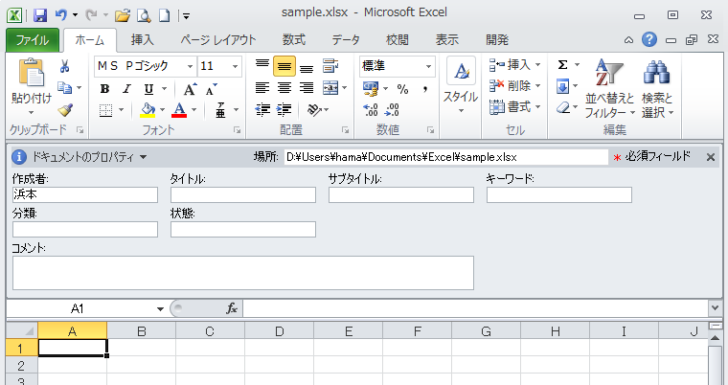
ドキュメントパネルの[プロパティのビューとオプション]ボタンから[詳細プロパティ]をクリックして[詳細プロパティ]([プロパティ]ダイアログボックス)を表示することもできます。
![[プロパティのビューとオプション]の[詳細プロパティ]](https://hamachan.info/WordPress2019/wp-content/uploads/2017/01/810property05.png)
ドキュメントパネルを閉じるときは、右側にある[ドキュメント情報パネルを閉じる]ボタンをクリックします。
![[ドキュメント情報パネルを閉じる]ボタン](https://hamachan.info/WordPress2019/wp-content/uploads/2017/01/810property06-e1727009500993.png)
参考Office2016以降は、ドキュメントパネルの表示は廃止されています。
以下は、Excel2019です。
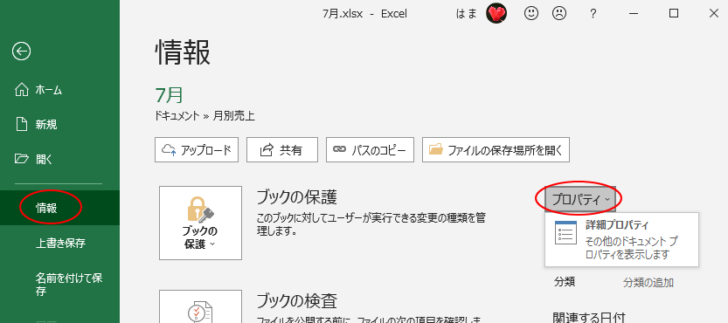
プロパティの表示場所
プロパティは、ファイルのプロパティを表示して表示できます。
プロパティの表示方法は、以下の記事で解説しています。
-
プロパティとは(表示方法とセキュリティ)
パソコンを操作していると[プロパティ]という言葉に出会うことがありますね。 プロパティって何?と、思ってしまいますね。パソコンに慣れていらっ ...
それ以外にも、ファイルをポイント(マウスを合わせる)したときのポップアップにも表示されます。
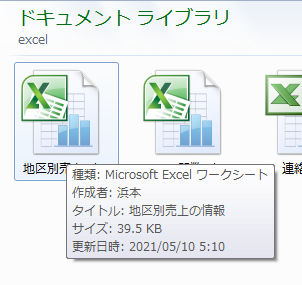
ファイルが多くなると管理も大変ですが、プロパティをきちんと入力していると、整理しやすくなります。
以下は、作成者で検索していますが、プロパティのキーワード(タグ)でも検索できるようにもなります。
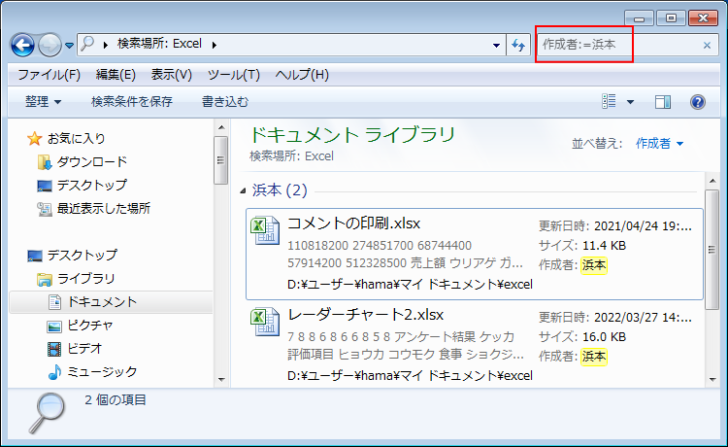
個人情報の削除
プロパティに入力されている個人情報は、ドキュメントの検査でチェックすることができます。
外部へファイルをメールで送信する場合などは、個人情報は十分な注意が必要です。
-
非表示のデータや個人情報はドキュメント検査でチェックして一括削除
Office2010には、非表示のデータや個人情報などを自動的にチェックして削除してくれる機能があります。 Office2007からの機能で ...
-
個人情報や隠し情報のチェックは[ドキュメント検査]で
Officeには、非表示のデータや個人情報などを自動的にチェックして削除してくれる機能があります。 Excelであれば、非表示の行や列、ワー ...
Windowsの機能にもあります。
-
ファイルのプロパティ情報を削除する
プロパティは、ファイルで右クリックして、ショートカットメニューの[プロパティ]をクリックして表示します。 または、キーボードから[Alt]+ ...
Excelでワークシートを新しいブックとして保存すると、作成者などの情報は変わります。
-
ワークシートを新しいブックとして保存[シートの移動またはコピー]
Excelで開いているワークシートを新しいブックとして保存する方法です。 [シートの移動またはコピー]は、読み取り専用シートで行うこともでき ...
